

Mercury 水星安防系统的使用方法
source link: https://service.mercurycom.com.cn/article-1550.html
Go to the source link to view the article. You can view the picture content, updated content and better typesetting reading experience. If the link is broken, please click the button below to view the snapshot at that time.

水星安防系统的使用方法
水星安防系统是用于管理MERCURY摄像机和录像机的电脑客户端软件。使用该客户端软件可以实现:局域网集中管理摄像头或录像机、本地录像、远程监控、批量修改摄像头IP地址及重置密码等功能。
请先从我司官方网站下载并安装“水星安防系统”软件,以下为您介绍各功能使用方法。
一、在局域网内集中管理摄像头
1. 运行电脑客户端
MERCURY安防系统安装之后,电脑桌面出现如下客户端,双击运行客户端。
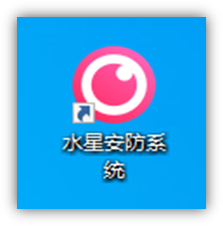
2. 添加摄像头
点击【设置>设备列表>待添加设备】,刷新后可以看到局域网内未添加的摄像头。点击【添加】,摄像头出厂默认用户名为admin,默认密码为空。
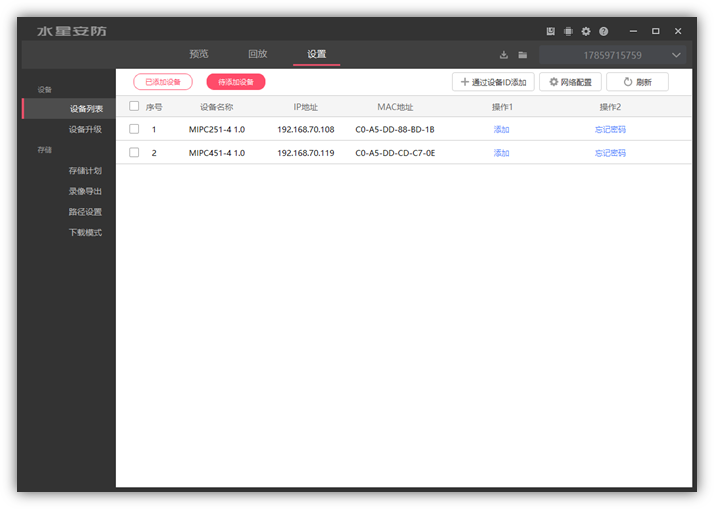
注意:电脑的IP地址必须与摄像头的IP地址在同一网段才能添加成功,不在同一网段的话可以通过IP网络配置修改IP地址。
3. 预览监控画面
点击【预览】,在本地设备中选择要观看的摄像头,如下图:
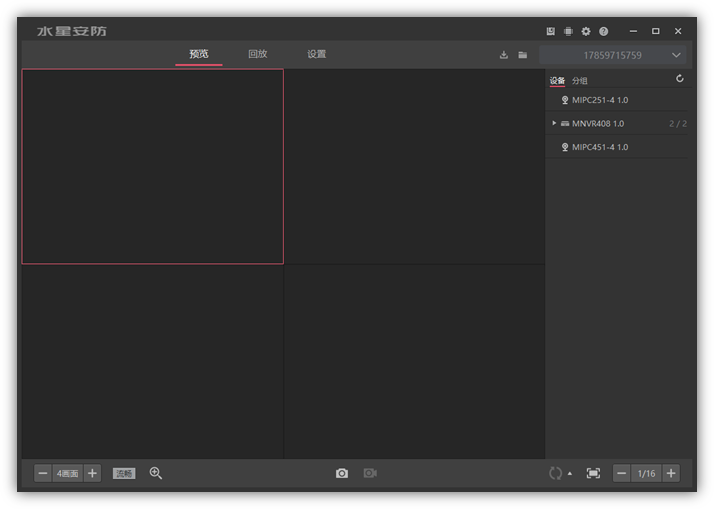
在预览界画面的下方可以点击切换预览更多画面(最多可以预览64画面),还可以切换清晰度、电子放大、截图、录屏、全屏、音量调节、云台控制、语音通话、轮询等。
二、电脑录像存储及回放
1. 如果添加好摄像头,在客户端中设置了录像计划,电脑会按计划自动录像。在【设置>存储计划】中,可以设置对应摄像头的录像时间。

2. 电脑将录像存储在本地,在客户端【回放】中的虚拟NVR里可以观看已存储的监控画面,如下图:
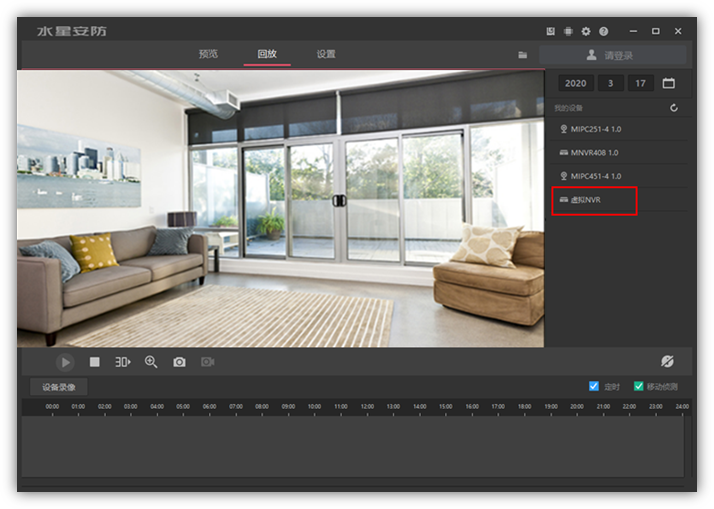
三、远程监控
在录像机或者摄像头和安防系统上绑定同一个MERCURY ID,就可以实现电脑客户端的远程监控。请按照以下方法操作:
1. 电脑客户端登陆MERCURY ID
电脑客户端上点击右上角【请登录】,并登录摄像头或录像机上绑定的MERCURY ID。
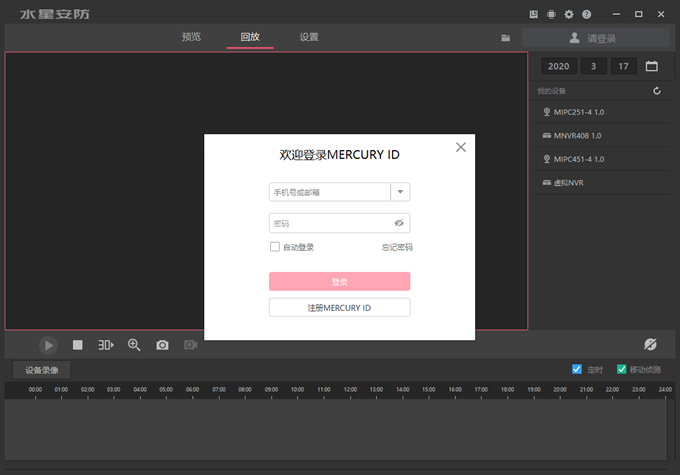
2. 预览画面
在客户端的预览界面,【设备】或【分组】中选择需要观看的IPC,即可观看远程实时监控画面了。
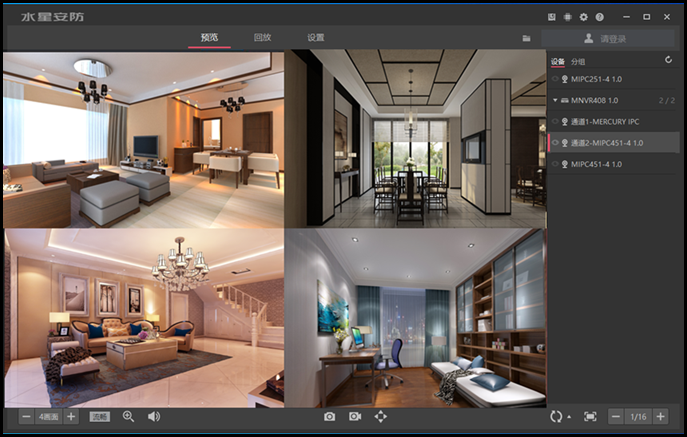
3. 远程回放录像
在【回放】中可以观看已存储在SD卡或硬盘里的监控录像。
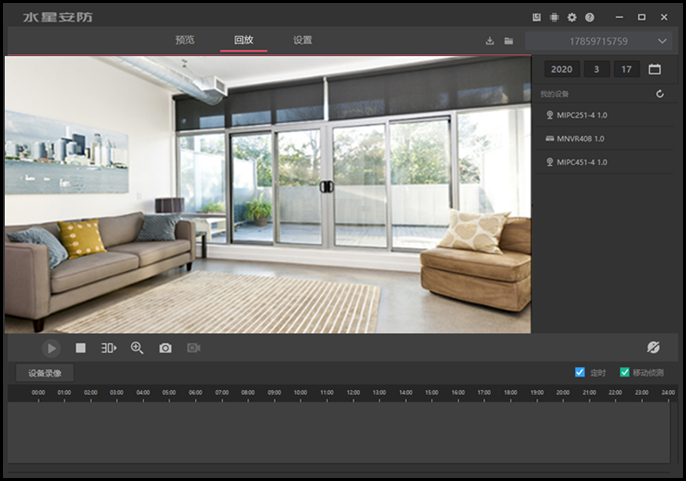
四、批量修改摄像头的IP地址
如果您使用MERCURY的录像机和摄像头,录像机可以直接发现并添加MERCURY摄像头,无需修改IP地址。但是在部分环境中下,需要修改摄像头的IP地址,方便与录像机搭配使用。可以使用MERCURY安防系统批量修改MERCURY 摄像头的IP地址。
1. 摄像头与电脑接入同一局域网
将需要修改IP地址的摄像头与操作电脑连接在同一局域网中,并打开MERCURY安防系统客户端。
2. 批量修改摄像头的IP地址
点击【设置>设备列表>待添加设备】,刷新后可以看到未添加的摄像头。勾选需要修改IP地址的摄像头,点击【网络配置】,输入更改后的起始IP地址和网关。点击【确定】即可修改。
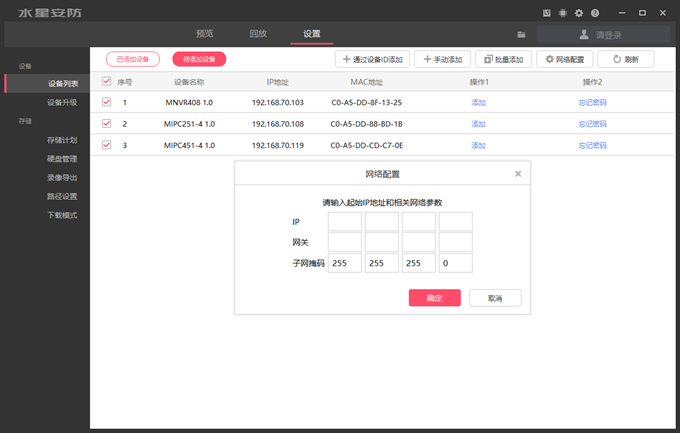
3. 点击【刷新】,待添加设备中的摄像头会显示更改后的IP地址。
五、重置摄像头的登录密码
如果您忘记摄像头的密码,可以通过MERCURY安防系统重置摄像头的登录密码。
1. 点击“忘记密码”
点击【设置>设备列表>待添加设备】,刷新后可以看到未添加的摄像头。点击摄像头后面的【忘记密码】。
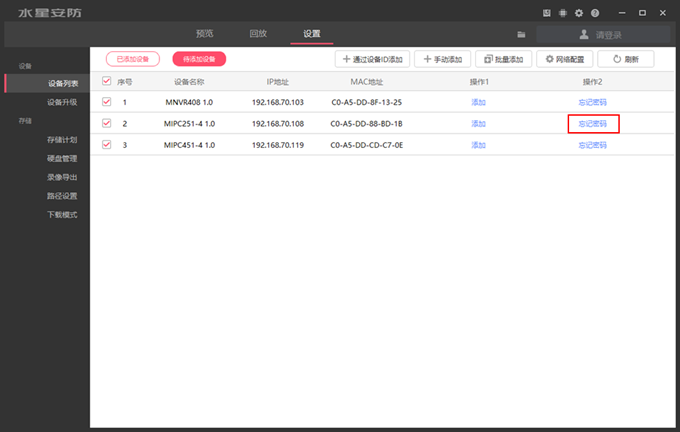
2. 设置新密码
情况1:如果您的设备连通互联网,可以通过手机号获取验证码找回。
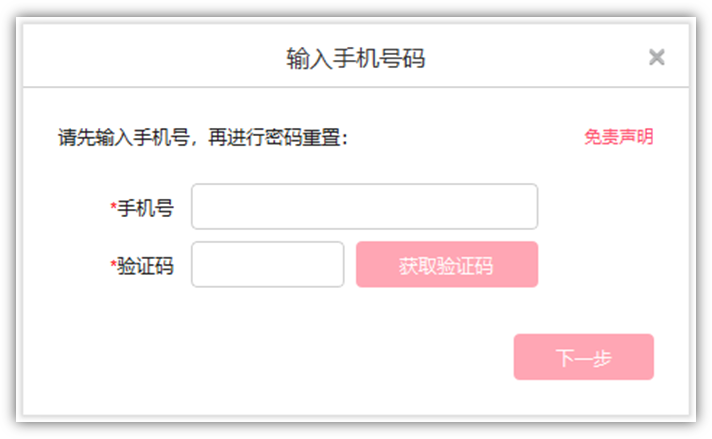
情况2:如果您的设备未连通互联网,则需要通过获取安全码的方式认证后设置新密码。安全码获取方式需通过“MERCURY水星服务”或者400-8810-500,提供验证码并生成对应安全码,验证后即可设置密码。
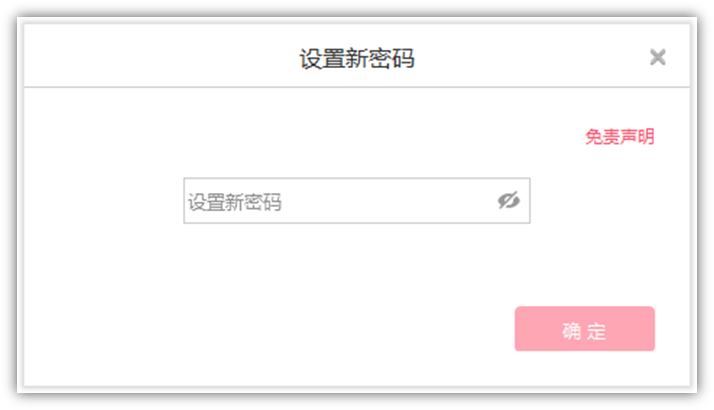
Recommend
About Joyk
Aggregate valuable and interesting links.
Joyk means Joy of geeK